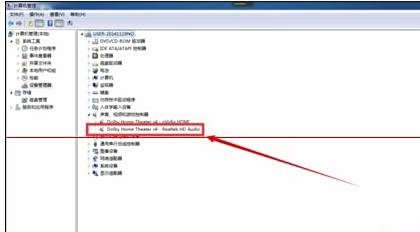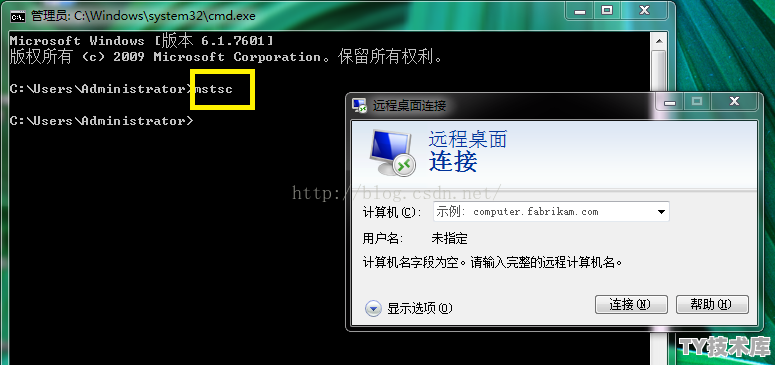如果您忘记了Windows8连接的WiFi密码,可以通过以下步骤重新找回:
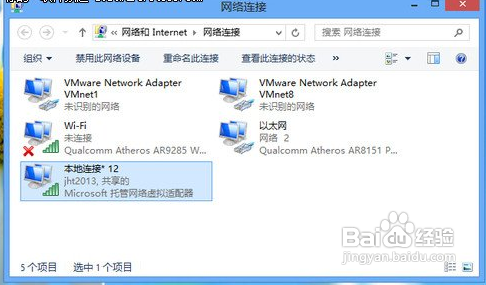
如果您曾经在Windows8上连接过该WiFi网络并保存了密码,可以在网络连接设置中找到密码。打开“控制面板” -> “网络和共享中心” -> “管理无线网络”,找到相应的WiFi网络,右键点击“属性”,在“安全”选项卡中勾选“显示字符”,即可看到保存的密码。
您也可以通过命令提示符来查看WiFi密码。打开命令提示符(以管理员身份运行),输入以下命令:
netsh wlan show profile name=WiFi名称 key=clear
将其中的“WiFi名称”替换为您要查看密码的WiFi名称,然后回车执行即可查看WiFi密码。
如果以上方法都无法找回密码,您可以尝试重置WiFi密码。在路由器设置页面中找到WiFi设置,将密码重置为您新设置的密码,然后在Windows8中重新连接WiFi并保存密码即可。
希望以上方法可以帮助您解决Windows8忘记WiFi密码的问题。